Почему не работают динамики на ноутбуке, а наушники работают, как устранить неисправность.

Вероятно вы хотите узнать как стабильно зарабатывать в Интернете от 500 рублей в день?
Скачайте мою бесплатную книгу
=>> «Как гарантированно зарабатывать от 500 рублей в день»
Что делать, если перестали работать внутренние динамики на ноутбуке. Например, через внешние или через наушники звук есть, а на самом устройстве — нету. Первая мысль — внутренним динамикам ноутбука пришел каюк. Однако, хочется убедиться, что это не так.
Сразу же возникает вопрос, а как это можно проверить? Вот этому вопросу я решил посвятить эту статью.
Почему не работают динамики на ноутбуке
Причин, по которым вдруг перестали воспроизводить звук динамики на ноутбуке, может быть несколько:
- Сбились настройки регулятора громкости;
- Отсутствие нужного драйвера;
- Не отрегулированы настройки аудиоустройств;
- Выход динамиков из строя и так далее.
Настройки регуляторов громкости
В первую очередь, следует проверить как установлены регуляторы громкости на вашем устройстве. Внизу экрана, на панели задач, есть один из таких регуляторов. Нажмите на значок динамика, отрегулируйте громкость. Посмотрите на динамики, указанные по умолчанию.
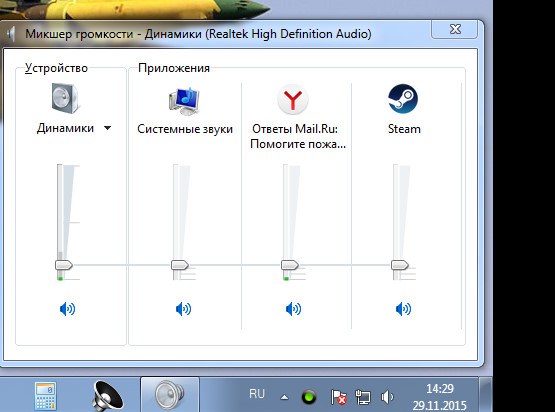
В разных ноутбуках есть различные кнопки для регулировки звука. Например — Fn+(F10 или F11 или F12). А на некоторых, вместо значений указанных в скобке, может быть стрелочка вверх. Посмотрите в инструкции пользователя, какие кнопки на вашем устройстве отвечают за регулировку громкости.
Драйвер
Возможно, что на ноутбуке отсутствуют звуковые драйвера для внутренних динамиков.
Проверьте их наличие, пройдя по пути:
- Панель управления.
- Система.
- Оборудование.
- Диспетчер устройств.
- Звуковые, видео и игровые устройства.
При наличие проблемы, вы заметите значок — вопрос или восклицательный знак. Там же будет указана причина проблемы. Если устарел или вовсе отсутствует драйвер звуковой карты, то следует его обновить или скачать. Для этого посетите официальный сайт производителя ноутбука вашей марки.
Настройки
Если у вас не работают динамики на ноутбуке, а наушники работают, то может быть проблема в настройках. Вполне возможно, что в настройке по умолчанию указаны наушники, а динамики отключены. Проверьте это предположение, там же, где вы проверяли драйвера. То есть, в диспетчере устройств, в звуковых настройках.

Клик по динамикам и определить по умолчанию. Проверить звук через динамики. Если проблема осталась, то можно найти причину при помощи утилиты для в проведения диагностики — DxDiag. Или при помощи получения сведений о системе, через — msinfo32.
Для того, чтобы найти и запустить утилиту DxDiag, введите её название в поиск на компьютере и нажмите — выполнить команду. Поиск находится там, где расположен значок лупы.
Благодаря этим средствам вы сможете узнать, что в системе не функционирует.
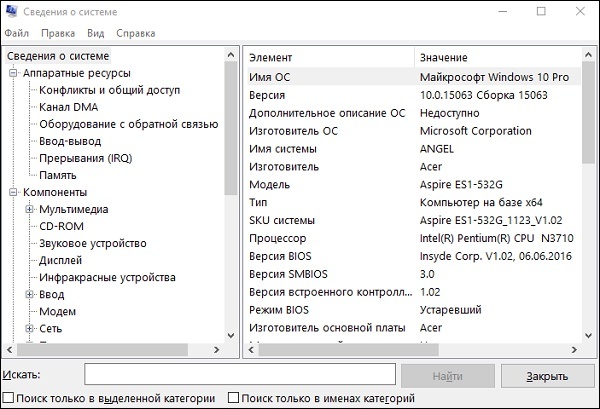
Заключение
Я думаю, что если динамики не вышли из строя, то с помощью перечисленных выше способов вы найдёте проблему с воспроизведением звука. А вот когда это чисто техническая проблема. Решить такую проблему можно путём замены встроенных динамиков.
Полезные статьи на блоге:
P.S. Прикладываю скриншот моих заработков в партнёрских программах. И напоминаю, что так зарабатывать может каждый, даже новичок! Главное — правильно это делать, а значит, научиться у тех, кто уже зарабатывает, то есть, у профессионалов Интернет бизнеса.
Заберите список проверенных, особенно актуальных, Партнёрских Программ 2018 года, которые платят деньги!
Скачайте чек-лист и ценные бонусы бесплатно
=>> «Лучшие партнёрки 2018 года»


